【摘要】:由于低分辨率的图片比高分辨率的图片要小,所以在网页中显示图片的时间也相对较短。这样就能显示一些图片较大而不能流畅显示的网页了。图2-22图片的显示速度上面先显示“xtaf--原图.jpg”再显示“xtaf-小分辨率.jpg”,其实它们是同一幅图片,只不过起了不同的名字。图2-23文字代替图片“alt”属性就是设置代替图片的说明文字,其属性值设置的是什么文字,当图片不能显示时就以这些文字代替图片。

由于低分辨率的图片比高分辨率的图片要小,所以在网页中显示图片的时间也相对较短。虽然现在的传输速度已经很快了,但偶尔也会有阻塞导致图片无法正常显示的时候。这种情况下就可以采用先传入低分辨率的照片,然后等网页全部显示完毕之后,再传入高分辨率的照片的方法。这样就能显示一些图片较大而不能流畅显示的网页了。
1.低分辨率显示图片
可以用“<img>”图片标记的“lowsrc”属性强行把一个高分辨率图片的分辨率降低。

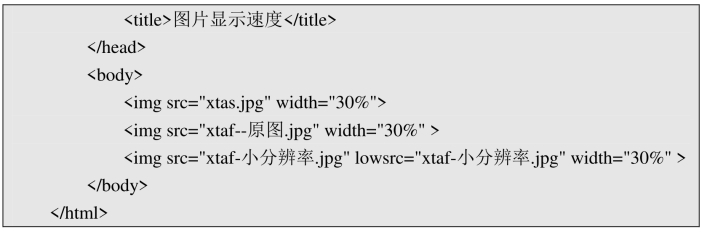
在浏览器中打开这个网页,其效果如图2-22所示。
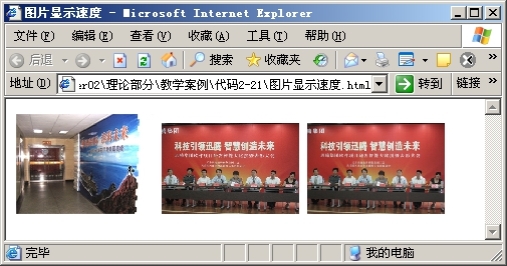
图2-22 图片的显示速度
上面先显示“xtaf--原图.jpg”再显示“xtaf-小分辨率.jpg”,其实它们是同一幅图片,只不过起了不同的名字。由于图片都在本地计算机上,载入速度很快,所以几乎看不出区别,如果放在网络上就看到效果了。(www.xing528.com)
2.文字代替图片的显示
有的浏览器不能显示所指定的图片,这时可以像许多网站那样显示一段该图片的文字说明。
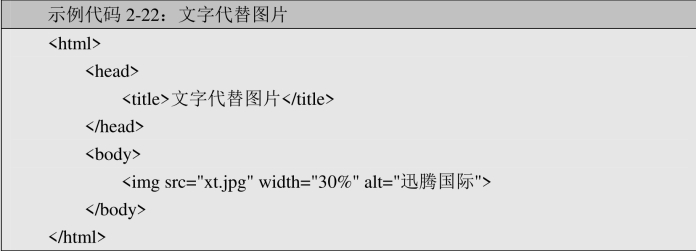
在浏览器中打开这个网页,其效果如图2-23所示。
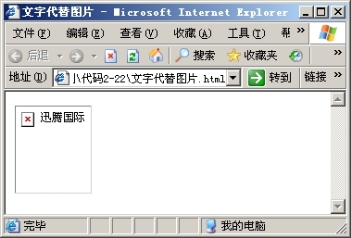
图2-23 文字代替图片
“alt”属性就是设置代替图片的说明文字,其属性值设置的是什么文字,当图片不能显示时就以这些文字代替图片。测试时可能发现会正常显示图片,这时可以关闭浏览器的显示图片功能(菜单栏“工具”→“Internet选项”菜单项→“高级”选项卡→“多媒体”选项→取消“显示图片”一项,再“确定”),或者更简单地,随便起个不存在的路径名或者文件名即可。
免责声明:以上内容源自网络,版权归原作者所有,如有侵犯您的原创版权请告知,我们将尽快删除相关内容。




